screenFetch es un software para GNU/Linux que muestra información relacionada con nuestro Hardware y nuestro Sistema Operativo, incluyendo el logo de la distribución de Linux que está siendo utilizada. Esto es lo que la info de screenFetch muestra:
- User Name
- Host Name
- OS with Code Name
- Installed Kernel Info
- System Uptime
- List of Installed Packages
- bash Shell Version
- System Resolution
- DE (Desktop Environment)
- WM (Window Manager)
- WM Theme
- GTK Theme
- Icon Theme
- Font
- CPU
- RAM Usage
Aquí algunos ejemplos:
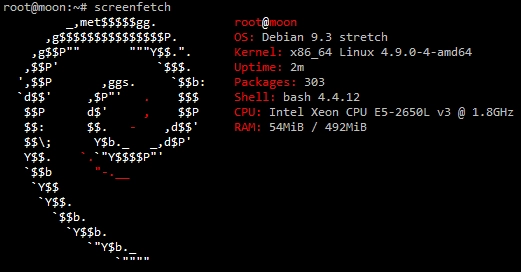
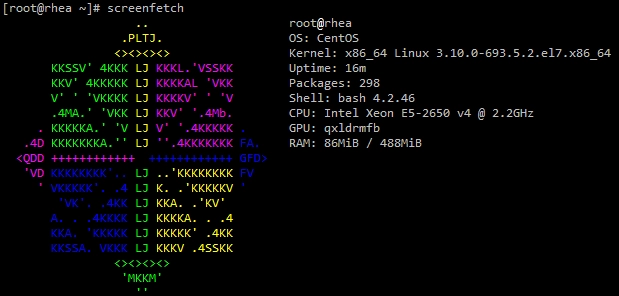
Instalar screenFetch en cualquier Distro Linux
screeenFetch se puede utilizar en un montón de distros GNU/Linux, y mayormente todas ellas tienen este software en sus repositorios de software. Para instalarlo, tiene que abrir el terminal y ejecutar esto: Debian / Ubuntu / Linux Mint…
sudo apt update
sudo apt install screenfetch
CentOS / RHEL
sudo curl -o /usr/local/bin/screenfetch https://raw.githubusercontent.com/KittyKatt/screenFetch/master/screenfetch-dev && sudo chmod +x /usr/local/bin/screenfetch
Suse / OpenSuse
sudo zypper install screenfetch
Arch Linux
sudo pacman -S screenfetch
Fedora
sudo dnf install screenfetch
FreeBSD
sudo pkg install screenfetch
Añadir screenFetch al inicio de sesión de usuario
Para añadir screenFetch en el inicio de sesión de usuario, debes de editar el fichero /etc/bash.bashrc, y añadir la siguiente línea al final:
if [ -f /usr/bin/screenfetch ]; then screenfetch; fi
A veces cuando la CPU est alta, este software podria evitar tener el prompt en el login, asi que he desarrollado un pequeño script para evitar la ejecución de este software en el caso de que la CPU sea alta (Por encima del 80%).
cores=$(nproc)
load=$(awk '{print $3}'< /proc/loadavg)
usage=$(echo | awk -v c="${cores}" -v l="${load}" '{print l*100/c}' | awk -F. '{print $1}')
if [[ ${usage} -lt 80 ]]; then
if [ -f /usr/bin/screenfetch ]; then screenfetch; fi
fi
Podrias añadir este pequeño script en lugar del primero.
Configurar salida de screenfetch
Es posible también configurar la salida de este software.
Para quitar cualquier color de la salida:
screenfetch -N
Para no monstrar el logo ASCII de la distro:
screenfetch -n
Para monstrar sólo el logo de la distribución ASCII:
screenfetch -L